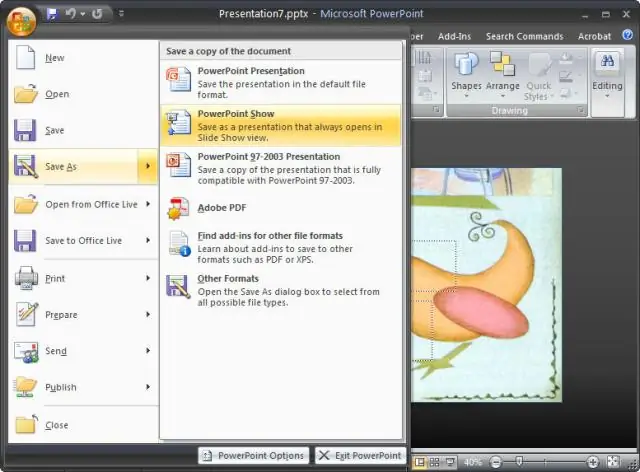
- Autor Lynn Donovan [email protected].
- Public 2023-12-15 23:52.
- Modificat ultima dată 2025-01-22 17:38.
The diferență stă în cum Power Point le tratează: implicit, PPT și Fișierele PPTX deschide în modul de editare în interiorul Power Point permițându-vă să utilizați toate meniurile și comenzile. În mod implicit, PPS și Fișierele PPSX deschideți în modul de prezentare (redare-prezentare) și vedeți nr Power Point interfata.
În acest fel, ce este un fișier PowerPoint Ppsx?
PPSX este o Power Point Deschideți prezentarea de diapozitive XML - este conceput în primul rând pentru a fi needitabil și pentru a reda pur și simplu Power Point prezentare. Diferă de PPTX care permite fişier pentru a fi editabil.
Ulterior, întrebarea este, Ppsx necesită PowerPoint? Microsoft este gratuit Power Point Vizualizator poate sa deschis PPSX fișiere dacă trebuie doar să vizualizați prezentarea și nu do orice editare. Atunci tu poate sa editați-l la fel ca tine poate sa Fișiere PPTX sau oricare altele Power Point fişier. Prezentarea WPS Office și LibreOffice Impress gratuite poate sa deschis PPSX și fișierele.
De asemenea, cum convertesc PPSX în PPTX?
- Încărcați fișierul ppsx.
- Selectați „în pptx” Selectați pptx sau orice alt format pe care doriți să îl convertiți (mai mult 200 de formate acceptate)
- Descărcați fișierul pptx. Așteptați până când fișierul dvs. va fi convertit și faceți clic pe descărcare pptx -file.
Cum convertesc PPTX în PPT?
Salvați un PowerPoint. pptx în fișierul. format ppt
- În PowerPoint 2010 (sau o versiune mai nouă), în fila Fișier, faceți clic pe Salvare ca.
- Faceți clic pe Răsfoire.
- În caseta de dialog Salvare ca, alegeți un folder, apoi în lista Salvare ca tip, alegeți PowerPoint 97-2003 (*. ppt).
- Pentru a redenumi fișierul, introduceți un nou nume pentru fișier în caseta Nume fișier.
- Faceți clic pe Salvare.
- Acum puteți deschide fișierul nou salvat.
Recomandat:
Care este diferența dintre Pebble Tec și Pebble Sheen?

Pebble Tec este fabricat din pietricele naturale, lustruite, care creează o textură accidentată și o suprafață anti-alunecare. Pebble Sheen încorporează aceeași tehnologie ca Pebble Tec, dar folosește pietricele mai mici pentru un finisaj mai fin
Care este diferența dintre un psiholog cognitiv și un neuroștiință cognitiv?

Psihologia cognitivă se concentrează mai mult pe procesarea informației și comportamentul. Neuroștiința cognitivă studiază biologia de bază a procesării informațiilor și a comportamentului. neuroștiința cognitivă în centru
Care este diferența dintre fișierele program și fișierele program 86x?

Dosarul obișnuit Program Files conține aplicații pe 64 de biți, în timp ce „Program Files (x86)” este folosit pentru aplicații pe 32 de biți. Instalarea unei aplicații pe 32 de biți într-un PC cu Windows pe 64 de biți este direcționată automat către Fișiere de program (x86). Vezi Fișiere de program și x86
Care este diferența dintre legarea și încorporarea în PowerPoint?
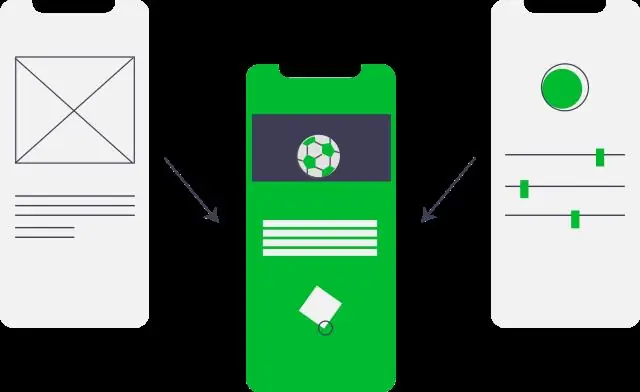
Principala diferență dintre legare și încorporare este locul în care sunt stocate datele și cum sunt actualizate după ce au fost legate sau încorporate. Fișierul dvs. încorporează un fișier sursă: datele sunt acum stocate în fișierul dvs. -- fără o conexiune la fișierul sursă original
Care este asemănarea și care este diferența dintre relee și PLC?

Releele sunt întrerupătoare electro-mecanice care au bobină și două tipuri de contacte care sunt NO și NC. Dar un controler logic programabil, PLC este un mini computer care poate lua decizii pe baza programului și a intrării și ieșirii acestuia
